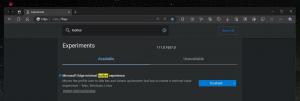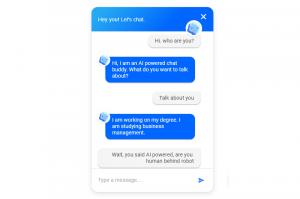Suure kontrastsusega sõnumite ja heli lubamine või keelamine opsüsteemis Windows 10
Suure kontrastsusega sõnumite ja heli lubamine või keelamine Windows 10-s
Suure kontrastsusega režiim on osa Windows 10 hõlbustussüsteemist. See sisaldab palju võimalusi operatsioonisüsteemi kasutatavuse parandamiseks, eriti erinevate terviseprobleemidega kasutajatele.
Windowsiga on kaasas a teemade arv mis pakuvad suure kontrastsusega režiimi. Need on kasulikud, kui ekraanil on teksti raske lugeda, kuna vajate rohkem värvikontrasti. Samuti saab suure kontrastsusega režiimi lubada või keelata nupuga a klaviatuuri otsetee.
Windows 10 suure kontrastsusega teemad pakuvad OS-ile erinevat välimust. Järgmine ekraanipilt näitab ühte neist:
Suure kontrastsuse kiireks lubamiseks võite vajutada vasakut nuppu Shift + vasakule Alt + PrtScn võtmed. Kui vajutate neid klahve teist korda, keelate suure kontrasti.
Kui kasutate vasak Shift + Alt + PrtScn klaviatuuri otsetee suure kontrastsusega režiimi sisse- või väljalülitamiseks, kõlab vaikimisi heli, mis annab teile teada. Lisaks, kui kasutate vasak Shift +
Alt + PrtScn kiirklahvi High Contrast sisselülitamiseks, kuvatakse toimingu kinnitamiseks hoiatusteade.
Lubage või keelake juhtpaneelil suure kontrastsusega hoiatusteade ja heli
See postitus näitab teile, kuidas seda lubada või keelata hoiatussõnum ja heli jaoks Kõrge kontrastsus sisse Windows 10.
Suure kontrastsusega sõnumite ja heli lubamine või keelamine opsüsteemis Windows 10
- Ava Klassikaline juhtpaneel.
- Klõpsake valikul Lihtne juurdepääs.
- Klõpsake jaotises Lihtne juurdepääs valikul Lihtne juurdepääsu keskus.
- Klõpsake lingil Muutke arvuti paremini nähtavaks.
- Under Kõrge kontrastsus, märkige (lubage) või tühjendage (keela) Seade sisselülitamisel kuvatakse hoiatusteade ja Tehke seadet sisse või välja lülitades heli vastavalt oma eelistustele ja klõpsake nuppu OK.
- Sa oled valmis.
Pange tähele, et ülaltoodud valikud pole saadaval, kui Suure kontrastsuse sisse- või väljalülitamiseks vajutage vasakpoolset klahvi ALT + vasak SHIFT + PRINT SCREEN on märkimata (keelatud).
Teise võimalusena saate ülaltoodud funktsioonide lubamiseks või keelamiseks rakendada registri näpunäidet.
Lubage või keelake suure kontrastsusega sõnumid ja heli registris
- Ava Registriredaktori rakendus.
- Minge järgmisele registrivõtmele.
HKEY_CURRENT_USER\Control Panel\Accessibility\HighContrast. Vaadake, kuidas avada registrivõti ühe klõpsuga. - Paremal muutke või looge uus stringi (REG_SZ) väärtus Lipud.
- Määrake see ühele järgmistest väärtustest.
- 4198 = Keela hoiatusteade ja heli
- 4206 = Luba hoiatusteade ja keela heli
- 4214 = Keela hoiatusteade ja luba heli
- 4222 = Luba hoiatusteade ja heli
- Registri näpunäidetega tehtud muudatuste jõustumiseks peate seda tegema Logi välja ja logige sisse oma kasutajakontole või Taaskäivitage Windows 10.
Aja säästmiseks saate alla laadida ja kasutada järgmisi *.REG-faile.
Laadige alla registrifailid
Tagasivõtmise näpunäide on kaasas.
Tänu Winreview.